修改这个控件会自动更新这一页面
Logic Pro 使用手册
- 欢迎使用
-
- 触控栏快捷键
-
-
- 词汇表
- 版权

Mac 版 Logic Pro 中的杜比全景声混音工作流程
杜比全景声混音会需要额外的步骤。以下是一些帮助你优化杜比全景声工作流程的提示。
自动化
环绕声声相器、环绕声平衡器和 3D 对象声相器的所有参数都可以自动化,以便在空间中移动信号。这些声相控制的相应参数列于“自动化参数”弹出式菜单的“主”子菜单中。
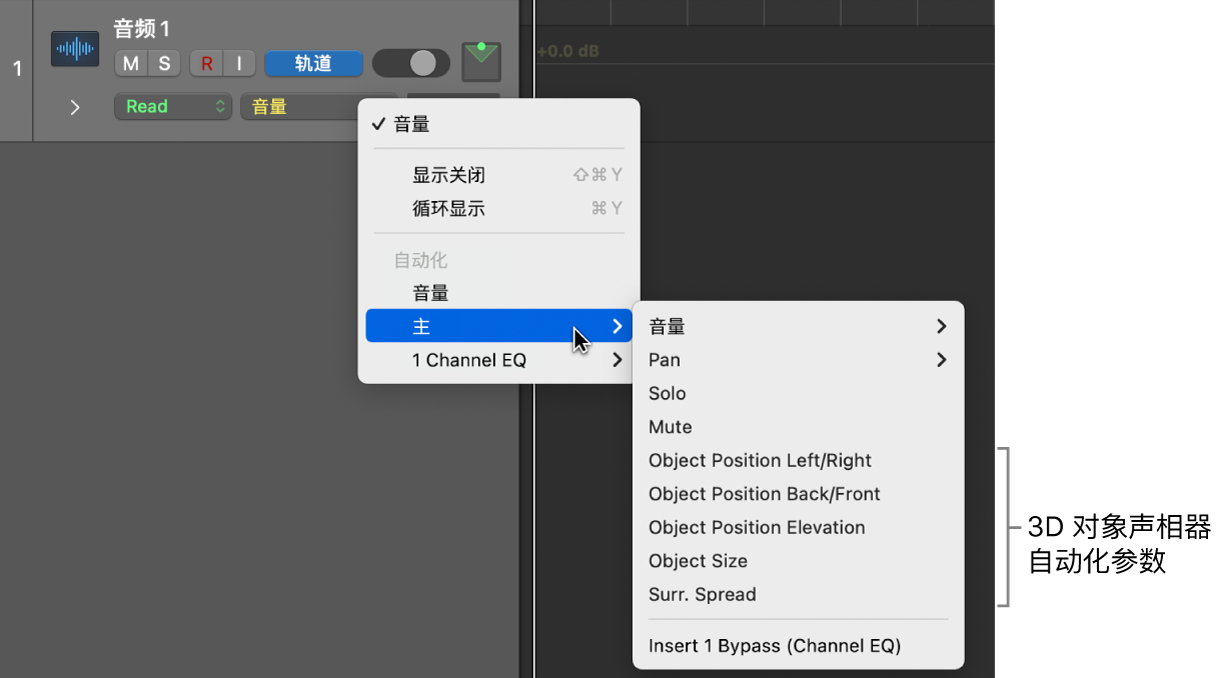
VCA 组
为底层轨道和对象轨道创建单独的 VCA 组,可便于轻松全局处理项目电平。请参阅使用 VCA 组。
将音频子组用作对象轨道
你不能将多个轨道发送到同一 3D 对象(例如,为多个轨道使用相同的声相自动化)。但是,你可以执行以下操作:
将这些轨道发送到一个总线。
以该总线作为输入创建一个辅助轨道,以创建音频子组。
在该辅助轨道上,从其“输出”插槽中选择“3D 对象声相器”,以将其转换为对象轨道。
将对象轨道发送到超低音声道通道
你可以在底层轨道的环绕声声相器中使用“超低音声道音量”滑块将其信号发送到超低音声道输出。对象轨道的 3D 对象声相器没有超低音声道音量控制。若要将对象轨道的信号发送到超低音声道输出,请按照这些步骤操作:
在对象轨道上创建一个辅助发送,然后将该信号发送到辅助轨道。
点按辅助轨道上的“输出”插槽,然后选取“环绕声”,以创建一个底层轨道。
在辅助轨道上插入通道均衡器插件,然后使用其低通滤波器来滚降 120 Hz 以上的所有频率。
连续点按辅助轨道上的环绕声声相器控制,打开“环绕声声相器”窗口,然后点按各扬声器图标以关闭这些通道。
在“环绕声声相器”窗口,将“超低音声道音量”滑块设置为 0 dB。
根据想要发送到杜比全景声混音的超低音声道通道的(对象轨道)信号量来调整辅助轨道上的音量推子。
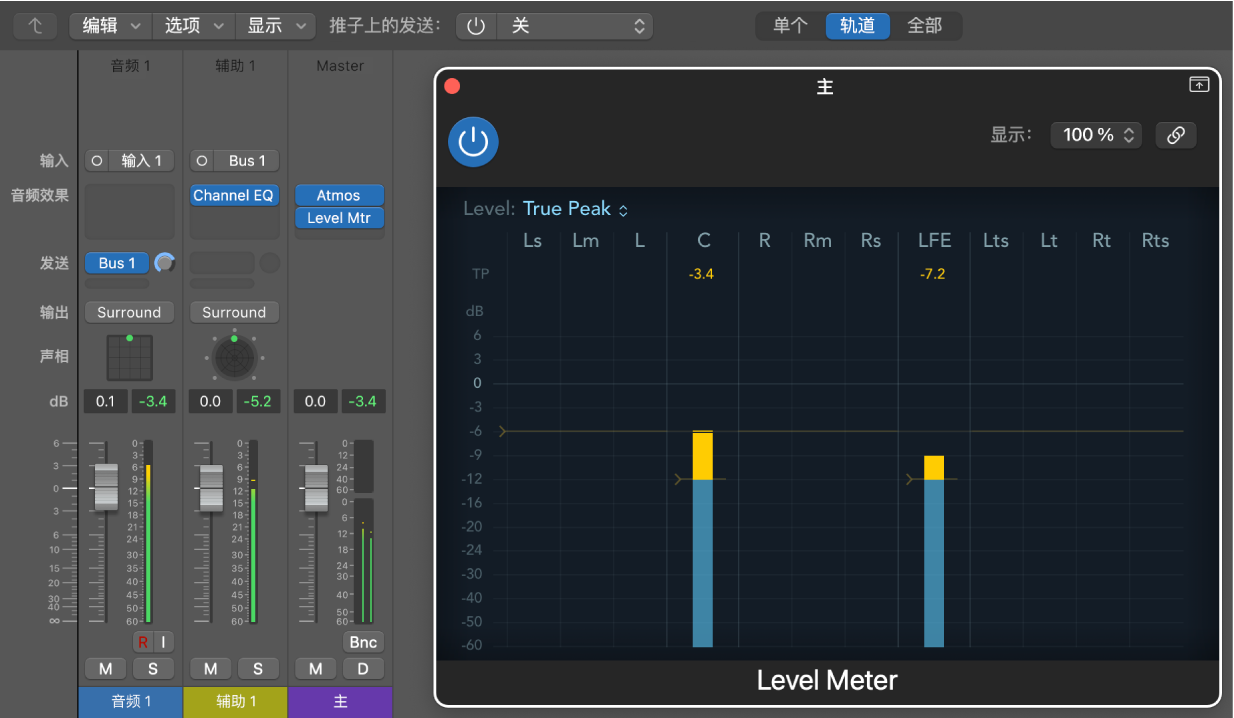
感谢您的反馈。